Drukowanie zapisanych dokumentów
Drukuje zapisane dokumenty.
Web Image Monitor umożliwia drukowanie dokumentów zapisanych na Serwerze dokumentów.
![]() Wybierz dokument, który ma zostać wydrukowany.
Wybierz dokument, który ma zostać wydrukowany.
Wprowadź hasło, jeśli zostało skonfigurowane, a następnie naciśnij przycisk [OK].
![]() W przypadku jednoczesnego wydruku dwóch lub większej liczby dokumentów, należy powtórzyć krok 1.
W przypadku jednoczesnego wydruku dwóch lub większej liczby dokumentów, należy powtórzyć krok 1.
Można wydrukować maksymalnie 30 dokumentów.
![]() Jeśli określane są warunki drukowania, naciśnij przycisk [Na ekran drukowania].
Jeśli określane są warunki drukowania, naciśnij przycisk [Na ekran drukowania].
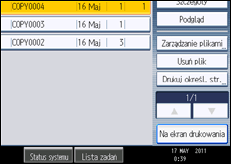
Pojawi się ekran warunków drukowania. Wyświetlona zostanie nazwa użytkownika, nazwa pliku oraz kolejność drukowania dokumentu.
![]() Za pomocą przycisków numerycznych wprowadź liczbę drukowanych kopii.
Za pomocą przycisków numerycznych wprowadź liczbę drukowanych kopii.
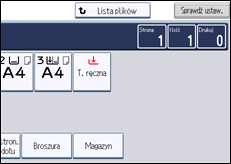
Można ustawić maksymalnie 999 kopii.Domyślną wartością jest 99.
![]() Naciśnij przycisk [Start].
Naciśnij przycisk [Start].
Drukowanie zostanie rozpoczęte.
![]()
W celu wyszukania dokumentu docelowego skorzystać można z funkcji [Nazwa użytkow.] albo [Nazwa pliku], znajdujących się po lewej stronie ekranu. Szczegóły na temat wyszukiwania dokumentu docelowego, patrz „Wyszukiwanie zapisanych dokumentów”.
Można sortować dokumenty według nazwy użytkownika, nazwy pliku lub daty utworzenia. Naciśnij pozycję z góry listy, która ma być użyta do sortowania.
Aby anulować wybór, naciśnij wybrany (podświetlony) przycisk.
Niektóre z wybranych dokumentów mogą nie zostać wydrukowane ze względu na różnice w rozmiarze lub rozdzielczości.
Podczas zmiany kolejności drukowania wystarczy anulować podświetlenie i określić kolejność prawidłowo.
Naciśnięcie przycisku [Kasowanie ustawień] anuluje wszystkie ustawienia.
Naciśnięcie przycisku [Kolejn.] wyświetli listę dokumentów w kolejności drukowania.
Funkcje kopiowania i drukowania przechowują określone warunki drukowania po zakończeniu operacji i stosują je przy następnym wydruku. Funkcje faksu nie umożliwiają zapisu ustawień drukowania.
Gdy określone są więcej niż dwa dokumenty, warunki drukowania są zapisywane dla pierwszego dokumentu, a nie dla następnych.
Przedstawione poniżej ustawienia są dostępne podczas konfigurowania warunków drukowania. Aby uzyskać osobne wyniki drukowania, patrz „Kopiowanie podstawowe” oraz „Kopiowanie zaawansowane”.
Kaseta na papier
Liczba wydruków
Kopia 2-stron. (Góra do góry, Góra do dołu), Broszura, Magazyn
Obróbka końcowa (Sortowanie / Sort.Zobrotem / Układanie / Zszywanie / Dziurkowanie)
Okładka/Przekł. (Przednia okładka, Przed./tylna okł., Wyszczeg./Rozdział, Przekładka)
Edycja / Stempel (Dostos.marg., Stempel)
W przypadku drukowania dwóch lub większej liczby kopii przy jednoczesnym wyborze funkcji Sortowanie, wykończenie potwierdzić można, drukując tylko jedną kopię. Szczegóły na temat funkcji drukowania próbnego, patrz „Drukowanie próbne”.
W przypadku jednoczesnego wydruku dwóch lub większej liczby dokumentów można je drukować jako jeden ciągły dokument poprzez określenie kolejności ich drukowania.
Podczas jednoczesnego wydruku dwóch lub większej liczby dokumentów ustawienia drukowania wybrane dla dokumentu drukowanego najpierw stosowane są do wszystkich pozostałych dokumentów.
Jeśli wybrane są dwa lub więcej dokumenty, należy nacisnąć przycisk [
 ] [
] [ ], aby potwierdzić nazwę użytkownika, nazwę dokumentu oraz kolejność drukowania dokumentu.
], aby potwierdzić nazwę użytkownika, nazwę dokumentu oraz kolejność drukowania dokumentu.Naciśnięcie przycisku [Lista plików] przywraca ekran wyboru dokumentów.
Funkcja Stempla nie może być stosowana w odniesieniu do dokumentów zapisywanych z wykorzystaniem funkcji faksu.
Maksymalną liczbę wydruków zmienić można w kategorii Maks. liczba kopii w Narzędziach użytkownika. Szczegółowe informacje na temat funkcji Maks. liczba kopii, patrz „Funkcje ogólne”.
Web Image Monitor umożliwia drukowanie dokumentu zapisanego na Serwerze dokumentów z komputera. Aby uzyskać informacje na temat procedury uruchamiania programu Web Image Monitor, patrz „Wyświetlanie zapisanego dokumentu za pomocą programu Web Image Monitor”.
![]()

